マイクをつないだのに音声が認識されないときは、「サウンド」の画面で入力デバイスが合っているか、「マイクのテスト」が動いているか確認。「デバイスのプロパティ」も見てみよう。ここでは、わかりやすく解説する。
マイクをつないだのに音声が認識されない
まず、「スタート」→「設定」→「システム」→「サウンド」で入力デバイスの選択が正しいか確認しよう。声を出して「マイクのテスト」のバーが動いていれば問題ない。念のため、その上の「デバイスのプロパティ」を押して、ボリュームを上げておくといい。
次に、「設定」→「プライバシー」→「マイク」を開いて、マイクへのアクセスが「オン」になっているかアプリごとに確認する。それでも解決しないときは、「コントロールパネル」→「ハードウェアとサウンド」→「デバイスマネージャー」でマイクの製品名を探して右クリック、ドライバーを更新してみよう。
●デバイスが正しく選択されているか確認
(1)「サウンド」の画面で入力デバイスが合っているか、「マイクのテスト」が動いているか確認。「デバイスのプロパティ」も見よう。
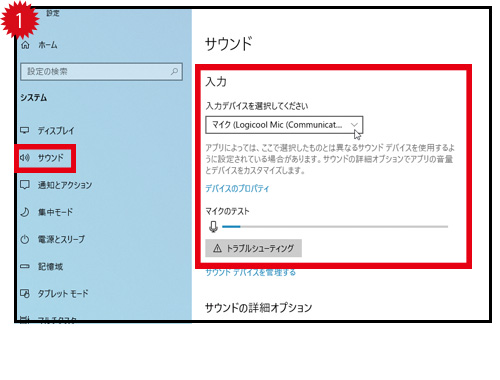
(2)「プライバシー」の「マイク」画面で、アプリがマイクにアクセスできるように「オン」にする。その下でアプリごとに「オン」にする。
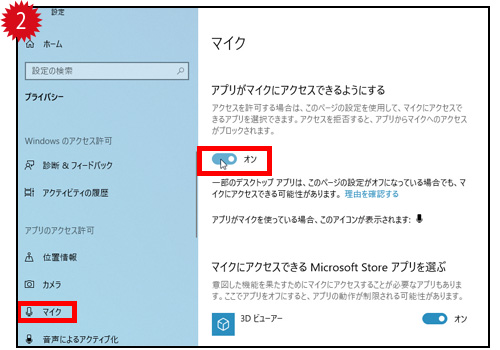
■解説/下島朗(エントラータ)

